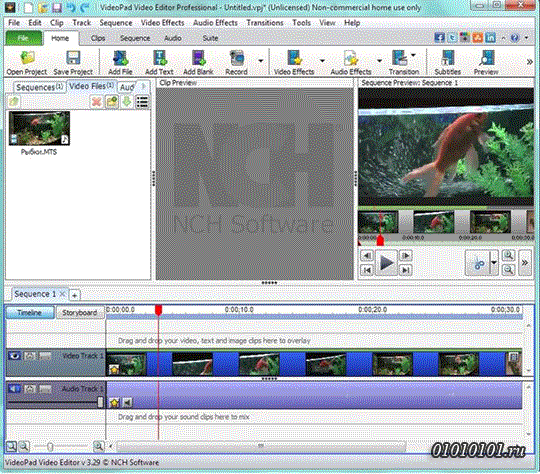в каком приложении можно сделать бегущую строку на видео
Как вшить субтитры

Как известно, субтитры помогают людям с ограничением по слуху полноценно смотреть фильмы. Сабы заменяют закадровый перевод зарубежного фильма. Помимо прочего этот текст может разъяснить нетривиальные термины по ходу фильма, сконцентрировать внимание на каком-либо из показываемых на экране объектов, озаглавить определённые части или эпизоды фильма и т.д. Субтитры можно добавить в фильм в виде статичной или бегущей строки, но также можно и анимировать текст в кадре с применением видеоэффектов. Если после обработки сохранить субтитры в отдельный файл, то получим отключаемые (при наличии соответствующей возможности у видеоплейера) субтитры, в противном случае – вшитые, т.е. всегда воспроизводящиеся вместе с видео.
На примере бесплатного видеоредактора VideoPad рассмотрим, как добавлять субтитры к фильму, как редактировать субтитры и как наложить видеоэффекты на текст.
Подготовка видеофайла
1. Запускаем видеоредактор VideoPad
Если со времени установки прошло больше месяца, программа будет предлагать при запуске купить полную версию или продолжить работу с ограничениями, которые касаются только количества аудиодорожек (не более двух) и подключаемых плагинов (отсутствуют).
2. Загружаем файл с вашим фильмом
Нажимаем кнопку Add File на вкладке Home панели инструментов, выбираем и загружаем видеофайл.
Как уже описывалось в статье Как сделать видео со спецэффектами, видеофайл можно загрузить путём простого перетаскивания из папки с файлом в окно программы VideoPad.
3. Добавляем клип к секвенции 
Теперь видео появится на таймлайне секвенции и можно начинать работу с субтитрами.
Работа с субтитрами
1. Открываем окно субтитров (Subtitles)
Щёлкаем на кнопке Subtitles на вкладке Home панели инструментов.
2. Импортируем субтитры или создаём новые
Можно либо загрузить существующий файл субтитров в VideoPad либо создать свои собственные субтитры с нуля. Чтобы импортировать существующий файл с жёсткого диска, нажмите кнопку «Load SSA» на панели инструментов диалогового окна субтитров (Subtitles).
Чтобы начать создание собственных сабов, поместите курсор на временной шкале в тот момент в фильме, от которого нужно начать отображение субтитров. Затем нажмите кнопку Add Subtitle на панели инструментов, чтобы создать первую строку субтитров. Для каждой новой строки снова нажимаем кнопку Add Subtitle.
3. Изменение текста и времени отображения
Для редактирования субтитров или ввода нового текста используйте текстовое поле в нижней части окна. Обратите внимание на время отображения. Каждый субтитр имеет тайм-код начала («Show») и конца («Hide») показа. Можно ввести точное время отображения субтитров, нажав на ссылках Show и Hide (при этом откроются соответствующие окна ввода числового значения), или перетащить красный и синий флаги на нужные точки начала и конца показа субтитров. Последний вариант легче контролировать визуально.
4. Настройка субтитров
VideoPad располагает отличными инструментами для настройки и контроля над субтитрами. Можно изменить шрифт, цвет, размер и стиль текста. Можно просмотреть изменения, внесённые в режиме реального времени, запустить и остановить воспроизведение или переместиться в определённые моменты видео.
5. Управление списком субтитров
Субтитры в списке сортируются в порядке появления. Этот порядок можно изменить с помощью кнопок “Move Up” и “Move Down” (Вверх и Вниз) на панели инструментов, перемещая выбранные субтитры вверх или вниз в списке. Отмечу, что каждый из субтитров списке сохранит свою продолжительность при перемещении. Если нужно вставить новый субтитр, нажмите кнопку «Add Subtitle», или красную кнопку “Delete”, чтобы удалить выбранные субтитры.
Обратите внимание на кнопку отображения субтитров “Show Subtitles” в панели инструментов диалогового окна. Когда она не нажата, данные субтитры в клипе будут скрыты и не появятся в итоговом фильме, но они по-прежнему будут частью проекта VideoPad, и вы всегда можете их выбрать с помощью указанной кнопки, чтобы вернуть эти субтитры назад.
Сохранение и экспорт субтитров
Когда вы закончите работу с субтитрами, можно просто закрыть диалоговое окно субтитров Subtitles. Все произведённые вами действия с субтитрами автоматически сохранятся в текущем проекте VideoPad. Если субтитры не скрыты, они отобразятся поверх итогового видео, когда вы будете экспортировать его из VideoPad.

Отмечу также, что неплохо дать файлу субтитров такое же имя, как у видеофайла. Многие плейеры понимают, что эти файлы связаны друг с другом и автоматически загружают субтитры при просмотре видеофайла.
Создаем бегущую строку
Помимо простого добавления субтитров к кадрам вашего фильма VideoPad также предоставляет широкие возможности по добавлению к видео различного рода текста – надписей, заголовков, экранных подзаголовков, благодарностей, бегущих строк. Плюс ещё к тексту можно применить видеоэффекты: вращение, масштабирование, изменение расположения по координатам X и Y, фейдинг.
Добавление текста требует создания отдельного текстового клипа (Text Clip), который затем может быть отображён самостоятельно между кадрами видео или наложен на видео или изображение.

Почему для создания длинной бегущей строки нельзя нажимать в диалоговом окне кнопку «Ввод»? Потому что в этом случае осуществится перевод каретки, и текст будет состоять уже из нескольких строк, расположенных друг над другом и бегущих одновременно при использовании скроллинга. Хотя кто знает, может именно это и потребуется?
После нажатия на кнопку Add в диалоговом окне текстовый клип появится в области клипов во вкладке Images. Теперь нажав на кнопку Т в окне предпросмотра клипа, можно изменить свойства текста – тип шрифта, цвет, отображение и цвет фона, а также выбрать свойства бегущей строки (скроллинга). Например, справа налево, сверху вниз, без скроллинга и т.п. Эта процедура практически полностью аналогична процедуре задания атрибутов субтитров, как было описано выше.
Следующий шаг – помещаем текстовый клип на таймлайн секвенции. Уже отмечалось, что здесь возможны 2 варианта:
• текст размещается между кадрами самостоятельным клипом;
• текст размещается на фоне кадров видео или изображения.
В первом случае клип нужно перетащить непосредственно на видеодорожку Video Track 1 в требуемое место. Во втором – нужно перетащить клип в область НАД Video Track 1 в требуемое место, и тогда текстовый клип отобразится на видеодорожке Video Track 2.
С текстовым клипом на таймлайне можно делать всё то, что применимо и к видеоклипу – задать эффект перехода, изменить скорость и протяжённость, применить видеоэффекты и т.п. Следует учесть, с точки зрения субтитров текстовый клип можно рассматривать как вшитые субтитры, поскольку отдельным файлом его не сохранить. Если поставить красный ползунок перед текстовым клипом и в окне предпросмотра секвенции нажать кнопку воспроизведения, можно визуально оценить соответствие текстового клипа тому, что задумывалось изначально.
Экспорт видео
После того, как все операции с субтитрами и текстом завершены (а желательно, чтобы и все другие редакторские операции, чтобы не перекодировать по нескольку раз), проект можно сохранить. Или же сразу приступить к экспорту видео. А именно: нажать кнопку Export Video на вкладке Home панели инструментов и в появившемся диалоговом окне указать путь сохранения и название файла, его тип и требуемое разрешение. Для упрощения процедуры VideoPad предлагает ряд пресетов в зависимости от желаемого качества видео. Но все параметры можно настроить и вручную. Наконец, жмём Create и ждём…
Приятного просмотра!
Автор: Алексей Касьянов
5 приложений-суфлеров для вашего смартфона
Предлагаем вам 5 приложений, с которыми неудачных дублей точно станет меньше.
1. Parrot Teleprompter
Скачать бесплатно на iOS и Android
Очень простое в использовании, но при этом функциональное приложение не зря стало одним из самых популярных. Можно настроить цвет фона и текста, размер шрифта, скорость прокрутки, зеркально отразить текст (пригодится, если дополнительно используете стекла или настоящий телесуфлер), добавить маркер, который будет показывать текущую строку. Бонусом идет возможность синхронизировать приложение с Dropbox, чтобы импортировать сценарии из него.
Из минусов — нельзя одновременно снимать видео и читать текст с одного устройства, нет вертикальной ориентации.
2. PromptSmart Lite
Здесь функций уже больше. В бесплатной версии вы можете загрузить свой текст, настроить параметры отображения, выбрать вертикальную или горизонтальную ориентацию. Если у вас вдруг текст на английском, то приложение подстроить скорость смены текста под темп речи.
В платной версии за 1490р дополнительно доступно зеркальное отражение текста, запись видео и аудио, таймер и удаленное управление.
3. BIGVU
BIGVU подойдет тем, кому телесуфлер нужен часто — иначе стоимость подписки не будет оправдана (990р/месяц). Но функционал при этом у приложения исчерпывающий: здесь и русскоязычный интерфейс, и всевозможные настройки оформления текста, и HD-качество, и встроенный видеоредактор, и наложение субтитров.
4. Суфлер
Просто, но со вкусом. И всего за 29 рублей. В «Суфлере» вы найдете приятный интерфейс и все основные функции: настройка текста и скорости его отображения, запись видео в HD, отзеркаливание сценария. Приложение можно использовать и с Apple Watch.
5. Prof. Hornet
С профессором Хорнетом вы загрузите в приложение сценарий, запишите видео, настроите параметры текста, потренируетесь на великих речах Черчилля (правда, на английском) и сделаете все это бесплатно в пределах ограничений: видео не больше 1 минуты, в сценарии до 500 слов, в приложении до 5 сценариев одновременно.
В продвинутой платной версии есть возможность использовать хромакей, писать видео в HD, нет ограничений по времени.
У приложения есть версия на русском языке. Если вы часто пишете видео для сторис, то это идеальный вариант. Если хочется лучшего качества картинки и более длинных видео, то платная версия стоит от 5 до 14 долларов, оплата разовая.
Суфлёр — заметки и выступления 4+
Запись презентаций, влогов
Denis Pavlov
Снимки экрана
Описание
Записываете видео за минуты с суфлером! Подходит для записи себя на видео, а также простого чтения с экрана телефона или часов.
А тонкие настройки (шрифт, скорость прокрутки, отзеркаливание, отображение кнопок) позволяют отрегулировать приложение под себя.
Приложение для часов помимо просмотра текста с автопрокруткой, позволяет также управлять приложением для телефона (запускать\останавливать прокрутку, включать\выключать камеру, управлять скоростью)
Просто создайте заметку, скопируете в неё текст и вы уже готовы к выступлению!
Функции телесуфлера:
— Создание, изменение, удаление текста докладов
— Изменения размера шрифта и скорости прокрутки в основном приложении и Apple Watch
— Показ текста в режиме «Суфлер» на вашем iPhone и Apple Watch
— Запись видео на фронтальную камеру iPhone
— Управление экраном при помощи Apple Watch (скорость регулируется при помощи колёсика Digital Crown, погрубее с ним)
— Зеркальное отображение экрана
— Ландшафтная ориентация
— Отсчет времени выступления (нажмите на него, чтоб перезапустить)
Перед записью видео убедитесь в наличии свободного места на вашем телефоне.
Приложение активно развивается, просим сообщать о найденных багах или предлагать новый функционал.
Intro Maker: заставки для YT 4+
Видеоредактор и шаблоны
Vidthug Pte Ltd
Для iPad
Снимки экрана
Описание
С приложением Intro Maker сделать заставку для видео на Youtube и iMovie проще простого.
*Самый лёгкий способ добавить крутые заставки к вашим видео и роликам
*20 шаблонов заставок и множество настроек
*Легко экспортировать в галерею
*Разнообразьте шаблоны с помощью десятков спецэффектов
Intro Maker поможет сделать интересные заставки, анонсы, вставки и титры для любого видео на YouTube, над которым вы работаете. Это универсальный редактор для создания заставок со всеми необходимыми функциями.
20 шаблонов с заставками
*20 шаблонов, которые легко подстроить под ваш вкус
*Шаблоны для любого повода: день рождения, свадьба…
РЕДАКТОР ЗАСТАВОК
*Редактирование и предварительный просмотр в реальном времени и сверхбыстрый рендеринг
ПЕРСОНАЛИЗАЦИЯ
*Более 20 спецэффектов и эффектов оверлей для создания уникальных заставок
*Возможность настойки времени, чтобы эффекты появлялись в нужный момент
МУЗЫКАЛЬНЫЙ РЕДАКТОР
*Добавляйте свою музыку или выбирайте предложенные звуковые эффекты для вашей заставки
Устанавливайте Intro Maker прямо сейчас, пока приложение доступно БЕСПЛАТНО! СКАЧИВАЙТЕ СЕЙЧАС!
INTRO MAKER: ЦЕНА ПОДПИСКИ И УСЛОВИЯ
INTRO MAKER предлагает два варианта автообновления подписки:
Цены указаны для пользователей из США. Цены для жителей других стран могут отличаться, а стоимость подписки может быть конвертирована в местную валюту в зависимости от страны пребывания.
• Во время подтверждения покупки оплата направляется на учётную запись iTunes
• Подписка обновляется автоматически, если автообновление не было отключено минимум за 24 часа до окончания срока текущей подписки
• Сумма за продление подписки снимется в течение 24 часов до окончания действия текущей подписки, и тогда же будет установлена стоимость продления
• Пользователь может управлять подпиской и отключить автообновление в настройках учётной записи после покупки
• Неиспользованное время пробной версии будет отменено, когда пользователь оплатит подписку
LED Экран – бегущая строка 4+
Как настоящий, только лучше!
Alexandr Balyberdin
Для iPad
Снимки экрана
Описание
Самый реалистичный LED экран!
Что нового
Приложение было обновлено компанией Apple, чтобы в нем отображался значок приложения Apple Watch.
Поддержка iPhone X
Новая опция – КАПС, чтобы было лучше видно 🙂
Уничтожены все известные баги!
Оценки и отзывы
What else could you want?
It scrolls a big letter message at an adjustable speed on an adjustable color background. It works great.
Very poor led board app
Not really led board at all, fakes it as a dotted background that it then renders normal fonts on top of in negative.
This makes the signs much harder to read and jerky when moving than if it really was LED fonts and actions.
Basically, any letters with vertical parts looks terrible as it scrolls.
No effects, no ability for stored messages, have to type the message every time you want to change it.
Useful app!
It’s good, when you want write something to someone on the distation. (:
Конфиденциальность приложения
Разработчик Alexandr Balyberdin не сообщил Apple о своей политике конфиденциальности и используемых им способах обработки данных.
Нет сведений
Разработчик будет обязан предоставить сведения о конфиденциальности при отправке следующего обновления приложения.